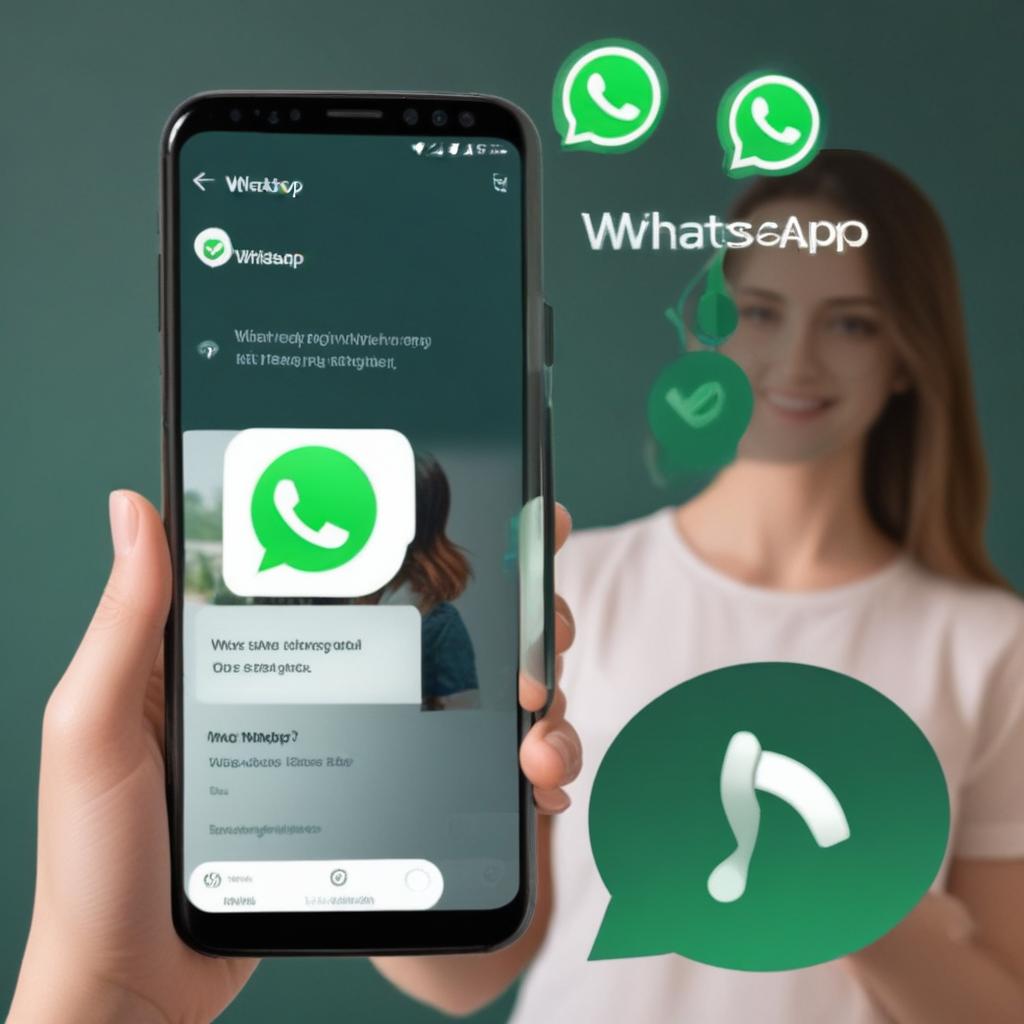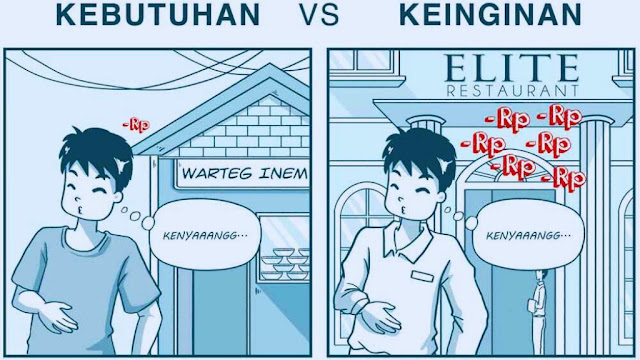Cara Menginstall Windows 10 di Virtualbox

Windows 10 adalah salah satu sistem operasi paling populer di dunia, digunakan oleh jutaan pengguna. Jika Anda ingin menguji atau menguji Windows 10 tanpa mengganggu sistem operasi yang mendasarinya, menggunakan VirtualBox mungkin bisa menjadi solusi terbaik. Di sini kami memberikan panduan langkah demi langkah tentang cara menginstal Windows 10 di VirtualBox.
Persiapan Sebelum Menginstal Windows 10 di VirtualBox
Sebelum memulai proses instalasi, pastikan Anda memiliki beberapa hal berikut ini.
Persyaratan Sistem
Pastikan komputer Anda memenuhi persyaratan minimum untuk menjalankan VirtualBox dan Windows 10. Persyaratan umum mencakup prosesor yang mendukung virtualisasi, RAM yang memadai, dan ruang penyimpanan yang memadai.
Download VirtualBox dan file ISO Windows 10
Langkah pertama adalah mendownload VirtualBox dari situs resminya. Kemudian unduh lagi file ISO Windows 10 dari situs web Microsoft atau sumber terpercaya lainnya.
Langkah-langkah menginstal Windows 10 di VirtualBox
Setelah Anda siap, ikuti langkah-langkah berikut:
Langkah 1: Buat mesin virtual baru di VirtualBox
Buka VirtualBox dan klik “Newandquot; Buat mesin virtual baru. Beri nama mesin virtual, pilih jenis “Windowsand” dan pilih versi berdasarkan Windows 10 (32-bit atau 64-bit).
Langkah 2: Atur sumber file ISO
Pada langkah ini, pilih file ISO Windows 10 yang Anda unduh sebagai media instalasi untuk mesin virtual.
Langkah 3: Atur konfigurasi mesin virtual
Tentukan jumlah RAM yang akan dialokasikan ke mesin virtual. Sebaiknya sediakan RAM sebesar 2 GB untuk kelancaran penggunaan.
Langkah 4: Mulai instalasi
Klik “Start” Mulai mesin virtual. Proses instalasi Windows 10 akan dimulai seperti biasa. Ikuti petunjuk di layar untuk menyelesaikan instalasi.
Tips tambahan
Mengaktifkan fitur integrasi mesin virtual
Saat Anda menginstal Windows 10 di VirtualBox, aktifkan fitur integrasi mesin virtual untuk meningkatkan kinerja dan kemudahan penggunaan.
Membuat cadangan
Selalu buat cadangan data penting Anda sebelum menginstal atau membuat perubahan penting pada sistem Anda, termasuk menginstal Windows 10 di VirtualBox.
Kesimpulan
Dengan mengikuti panduan ini, Anda memiliki pengetahuan yang diperlukan untuk menginstal Windows 10 di VirtualBox. Untuk menghindari kehilangan informasi penting, ikuti langkah-langkahnya dengan cermat dan jangan lupa untuk membuat cadangan data Anda. Saya harap artikel ini membantu Anda jika Anda ingin mencoba Windows 10 tanpa merusak sistem dasar Anda.
.